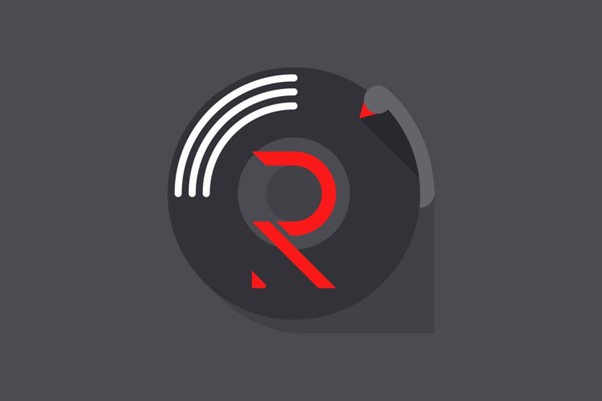
¿Estás planeando comenzar a usar el Rythm Discord Bot? Te guiaremos a través de todo lo que necesitas saber.
En esencia, el bot Rythm le permite extraer música de servidores de transmisión populares a su Discord. Desafortunadamente, Rythm ya no funciona, por lo que es posible que desee consultar el bot alternativo de Hydra Discord.
Discord, el servidor de VoIP (Voice over Internet Protocol, o la tecnología que convierte su voz en una señal digital) de uso gratuito impulsado por IA más grande y popular del mundo, permite a los usuarios obtener la mejor experiencia de chat posible mediante el uso de 'bots'. ' (o robots) comandos.
Echa un vistazo a algunos buenos nombres de bots e ideas populares/únicas or como borrar una cuenta de discord.
El bot de Discord de Rythm (es decir, se integra con su Discord) es un bot de música dedicado que puede acceder y reproducir canciones de servicios populares de transmisión de música como YouTube y Apple Música. Puede escuchar, cambiar y buscar cualquier canción que tenga en mente desde su servidor de Discord con los bots de Rythm Discord.
El bot de Rythm Discord también puede reproducir música, importar y exportar listas de reproducción y poner en cola todas tus canciones favoritas para cuando estés listo para escucharlas.
Todas estas características están diseñadas para hacer su vida más fácil mediante la automatización de comandos aburridos o repetitivos para que no tenga que hacerlos cada vez mientras mantiene la mejor experiencia posible. Por lo general, son de uso gratuito, pero puede pagar para obtener más funciones.
Una vez que el bot de Rhythm se haya agregado a su servidor, puede unirse a un canal de voz y convocar al bot usando el comando !join o el tablero de Rhytm en https://rythm.fm/app. Simplemente busque o reproduzca la canción o lista de reproducción que desea escuchar desde allí.

Cómo agregar Rythm Discord Bot al servidor Discord
Si ya tiene una cuenta de Discord, siga estos sencillos pasos para agregar, configurar y usar Rythm Discord Bot en cuestión de minutos.
- Con cualquier navegador, visite el sitio web del robot Rythm, rythm.fm. No debería tener problemas con esto siempre que su conexión a Internet sea buena.
- Seleccione 'Invitar al bot'.
- Deberá registrar una cuenta con su dirección de correo electrónico si aún no tiene una. También puede completar el registro escaneando el código QR.
- Inicie sesión en su cuenta de Discord y seleccione un servidor del menú desplegable.
- Verifique que tiene el permiso para administrar el servidor (verifique la configuración de su servidor para otorgar este permiso). Esto es necesario para completar la autorización.
- Seleccione 'Amante de la música' de la lista desplegable después de hacer clic en 'seleccionar un servidor' en la página de autorización.
- Haga clic en 'Continuar' en la esquina inferior derecha de la página después de seleccionar el servidor deseado.
- Todas las casillas, incluida la casilla "Administrador", deben estar marcadas. Todas sus otras configuraciones no serán válidas si no hace esto.
- Es fundamental otorgar al bot Rythm Discord el permiso de "Administrador" en su servidor para obtener la mejor experiencia. Esto facilita que el bot Rythm Discord realice tareas como reproducir música y sonido.
- Para finalizar el proceso, presione el botón 'Autorizar'.
- Debe autorizar y verificar la configuración completando el Captcha en el paso final. Aparecerá el mensaje 'Gracias por agregar Rythm', lo que indica que ha agregado con éxito Rythm Discord Bot a su servidor.
Estos pasos se pueden completar en cuestión de minutos. Ahora puede usar comandos simples para comenzar a transmitir y reproducir música. Los comandos del bot Rythm Discord son el próximo tema que discutiremos.
Aunque la lista no es exhaustiva, se priorizarán los comandos más utilizados en el servidor de bots de Rythm Discord.

Comandos de Bot de Discord de Rythm
- !reproducir: este comando reproduce cualquier canción seleccionada
- !np: este comando muestra la canción que se está reproduciendo actualmente.
- !disconnect: desconecta el bot Rythm del servidor con este comando.
- !skip: elimina la canción actual de la lista de reproducción.
- !skipto: Navega a cualquier canción en la cola.
- !move: este comando mueve cualquier canción de su elección hacia adelante o hacia atrás en la cola
- !rebobinar: Este comando le permite rebobinar la canción actual a cualquier punto que desee.
- !adelante: Mueve la canción actual hacia adelante a cualquier punto deseado.
- !clear: Elimina una canción de la cola.
- !ping: Comprueba el tiempo de respuesta de Discord del bot.
- !aliases: muestra los alias de cada comando de bot.
- !remove: Elimina una canción de una cola que ya ha sido creada.
- !search: busca una entrada específica en una fuente de música.
- !SoundCloud: busca una canción en SoundCloud.
- !seek: localiza un punto específico dentro de una pista de música.
- !stats: Muestra las estadísticas del bot.
- !join: este comando ayuda al bot a responder a sus comandos de voz.
- !loop: Esto le permite reproducir en bucle la canción actual.
- !loopqueue: Esto le permite reproducir en bucle toda la cola de canciones.
- !donar: Muestra instrucciones para donar al servidor Rythm.
- !fragmento: muestra el fragmento en el que se encuentra en este momento.
- !removedupes: Borra la cola de canciones duplicadas.
- !info: proporciona información sobre el ritmo.
- !replay: reproduce la canción actual de nuevo.
- !settings: Este comando modifica los parámetros de Rythm.
- !shuffle: este comando mezcla las pistas en cola.
- !invitar: este comando muestra enlaces de invitación.
- !volume: Este comando cambia el volumen actual de la pista.
- !pause: este comando pausa la pista que se está reproduciendo actualmente
- !clean: este comando borra los mensajes y comandos del bot.
- !lyrics: muestra la letra de la pista que se está reproduciendo actualmente.
- !playskip: agrega una canción a la cola y la salta directamente.
- !playtop: este comando reproduce la primera canción de la cola.
- !queue: este comando muestra las canciones en una cola estándar. Si tiene varias colas, escriba el comando seguido del número de página. (Por ejemplo, cola 4)
- !bassboost: activa o desactiva el refuerzo de graves
- !debug: muestra información para ayudar a depurar problemas
- !effects clear: borra cualquiera o todos los efectos de audio
- !Efectos de ayuda: Muestra todos los efectos de audio disponibles
- !Lista de efectos: muestra los efectos de audio que están habilitados actualmente
- !forceskip: Fuerza el salto de la canción actual que se está reproduciendo
- !grab: envía la canción en reproducción a través de DM
- !help: muestra información sobre el bot Rhytm
- !invite: muestra información sobre cómo invitar al bot
- !leavecleanup: Elimina las canciones de los usuarios que han dejado el canal de voz
- !nightcore: Alterna el efecto de audio Nightcore
- !nowplaying:Muestra la canción que se está reproduciendo actualmente
- !pausa: Alterna la pausa de la pista de reproducción actual
- !playnow:Reproduce una canción solicitada inmediatamente
- !playsotd:Reproduce la canción del día
- !playsotm:Reproduce las canciones del mes
- !playsotw:Reproduce las canciones de la semana
- !prune:Corta los mensajes y comandos de Rythm hasta 100 mensajes
- !resume:Reanuda la pista de reproducción actual
- !buscar:Muestra una lista de canciones que coinciden con la palabra clave de búsqueda
- !settings alwaysplaying: Alterna el modo de reproducción permanente de Rythm
- !Configuraciones anuncian canciones: alterna el ritmo anunciando cada canción mientras las reproduce
- !Configuración de reproducción automática: alterna la reproducción automática de canciones de una lista de reproducción cuando finaliza la cola
- !settings blacklist: Pone en lista negra el uso de comandos en canales de texto (Alternar)
- !settings defaultvolume:Establece el volumen predeterminado
- !settings djonly:solo permite a los DJs poner canciones en cola
- !settings djplaylists:Solo permite que los DJ pongan en cola las listas de reproducción
- !settings djrole: cambia el rol que se considera DJ, los roles denominados "DJ" seguirán aplicándose
- !settings maxqueuelength:Limita el tamaño de la cola
- !settings maxusersongs: limita la cantidad de canciones que el usuario puede poner en cola
- !settings prefix:Cambia el prefijo utilizado para dirigirse al bot Rythm
- !settings preventduplicates: evita que los usuarios agreguen canciones duplicadas a la cola
- !settings reset:Restablece la configuración de Rythm a sus valores predeterminados
- !slowed:Alterna el efecto de audio ralentizado
- !sotd: Muestra la canción del día
- !sotm: Muestra las canciones del mes
- !sotw:Muestra las canciones de la semana
- !soundcloud: agrega una canción solicitada de soundcloud a la cola
- !speed: Habilita / deshabilita el efecto de audio de velocidad
- !summon: invoca al bot a tu canal de voz
- !volume:Verifica o cambia el volumen actual
- !voteskip:Vota para saltar la canción que se está reproduciendo actualmente
Recuerda que debes tener Rythm instalado en tu servidor de Discord para que cualquiera de estos comandos funcione correctamente.
¿Rythm Discord Bot está retrasado o no funciona? Prueba estos
Rythm Discord es una herramienta fantástica, pero no siempre es confiable. Los usuarios informan problemas que encuentran regularmente, como retrasos o que el bot no funcione a veces. Si esto le sucede a usted, siga estos pasos para que su bot Rythm Discord vuelva a funcionar rápidamente:
- Asegúrese de que el bot no esté silenciado en el servidor.
- Verifique que el Bot tenga los permisos apropiados.
- Asegúrese de que su Bot esté en línea.
- Realice cambios en la configuración de audio de su dispositivo.
- Verifica que hayas ingresado el comando correcto.
- Vuelve a unirte al canal después de salir de él.
Por lo general, una de las opciones será suficiente para reactivar tu bot de Discord de Rythm. Sin embargo, en algunos casos puede resultar más beneficioso aplicar los pasos de forma gradual.
Tutorial de vídeo
Si prefiere ver esto como un video de YouTube, puede hacer clic en el video a continuación.
Preguntas frecuentes sobre el bot de Rythm Discord
¿Por qué debería usar Rythm en lugar de otros bots de discord?
El bot Rythm tiene más funciones que cualquier otro bot de Discord dedicado a entregar música de alta calidad de una variedad de fuentes. ¡Rythm se actualiza y mejora constantemente para brindarle una calidad aún mejor y satisfacer sus necesidades! Rythm promete estabilidad con una lista de comandos fácil de usar y no extensa.
¿Cuál es el procedimiento para eliminar Rythm de mi servidor de Discord?
Para eliminar Rythm de su servidor Discord, haga clic derecho en el nombre del bot "Rythm" y seleccione "Kick Rythm". También puede hacer esto desde la "Lista de miembros", pero si su servidor es grande, será difícil localizar el bot porque no hay una función de búsqueda.
¿Cuál es el procedimiento para agregar un bot Rythm a mi cuenta?
El procedimiento para agregar el bot comienza desde el sitio web de Rythm y haz clic en Invitar a Rythm a tu Discord. Permita que el bot de Rythm acceda a su cuenta. Elija el servidor al que se agregará el bot Rythm. En el canal de voz seleccionado, también puede seleccionar permisos individuales. A continuación, haga clic en Autorizar. El bot Rythm se agregará al servidor con éxito, como lo demuestra un mensaje en la pantalla.
Por favor, deja un eficiente Comente con sus pensamientos, luego comparta esto en su (s) grupo (s) de Facebook que lo encontrarán útil y cosechemos los beneficios juntos. ¡Gracias por compartir y ser amable!
Divulgación: Esta página puede contener enlaces a sitios externos para productos que amamos y recomendamos de todo corazón. Si compra productos que le sugerimos, es posible que ganemos una tarifa de referencia. Tales tarifas no influyen en nuestras recomendaciones y no aceptamos pagos por reseñas positivas.


